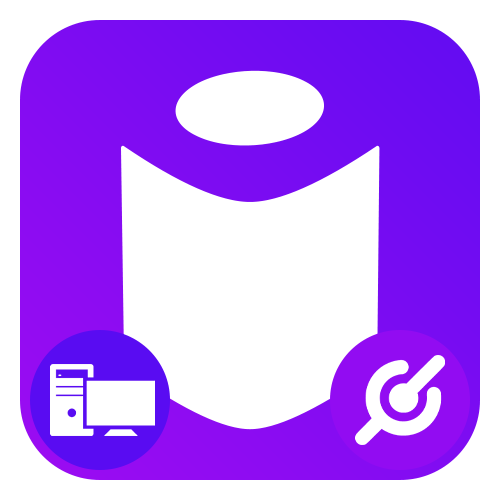
Шаг 1: Работа с Яндекс.Станцией
Произвести подключение Яндекс.Станции, вне зависимости от модели, к ПК можно исключительно посредством Bluetooth для последующей трансляции звука. Чтобы активировать нужную функцию на колонке, выполните настройку и воспользуйтесь голосовой командой «Алиса, включи Bluetooth».

Если все сделано правильно, голосовой помощник сообщит об успешном включении модуля. Отметим, что в отличие от Wi-Fi, Bluetooth работает на более ограниченной дистанции, и потому во время подключения, равно как и последующего использования, Станция должна находиться в относительной близости от компьютера или ноутбука.
Шаг 2: Настройки компьютера
Как должно быть понятно из первого раздела статьи, подключить Станцию к ПК получится только при наличии соответствующего Bluetooth-модуля, необходимого для передачи звука. Если на компьютере отсутствует нужный компонент, придется обзавестись и выполнить подключение, после чего переходить к ознакомлению с инструкцией.
Читайте также: Включение Bluetooth в Windows 7, Windows 8 и Windows 10
Windows 10
- Щелкните левой кнопкой мыши по значку «Пуск» на панели задач и выберите «Параметры». Данное окно можно открыть и многими другими способами.
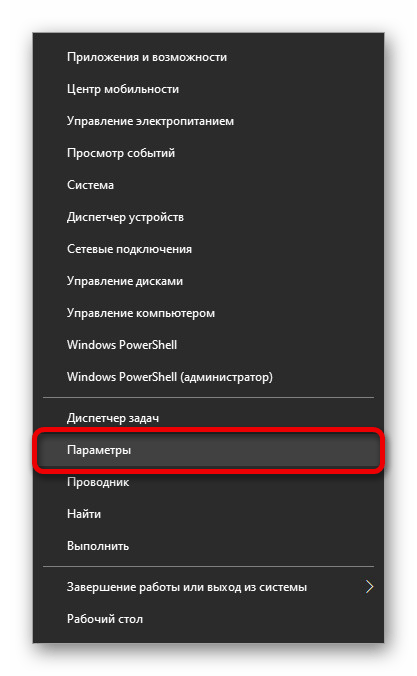
Из списка разделов следует выбрать «Устройства» и перейти на вкладку «Bluetooth и другие устройства».
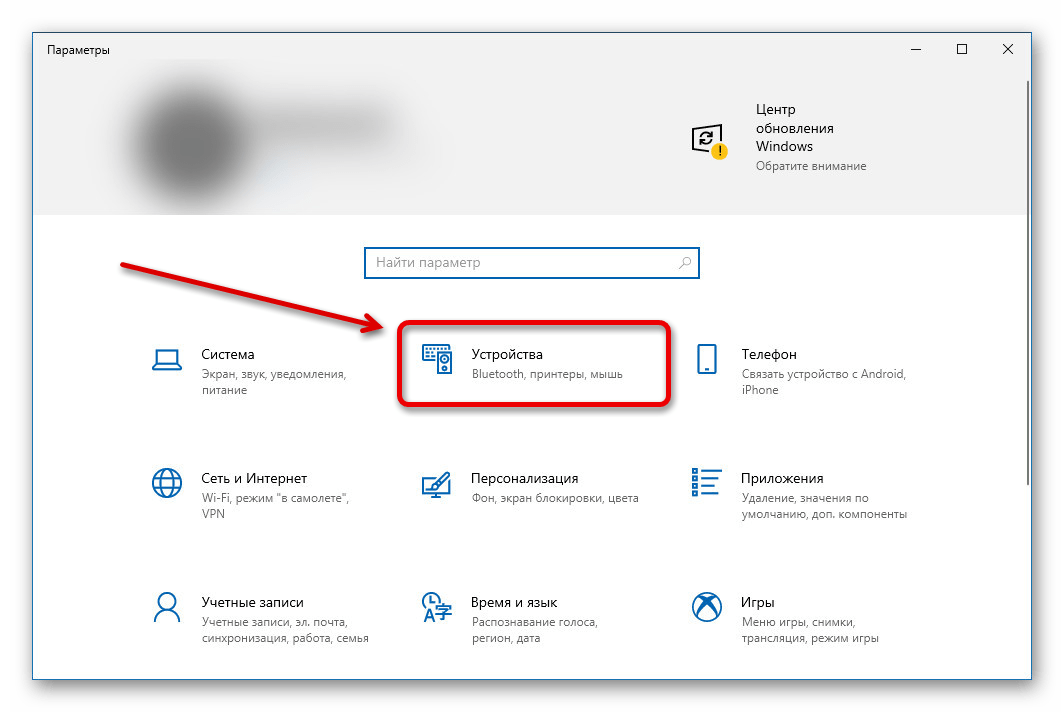
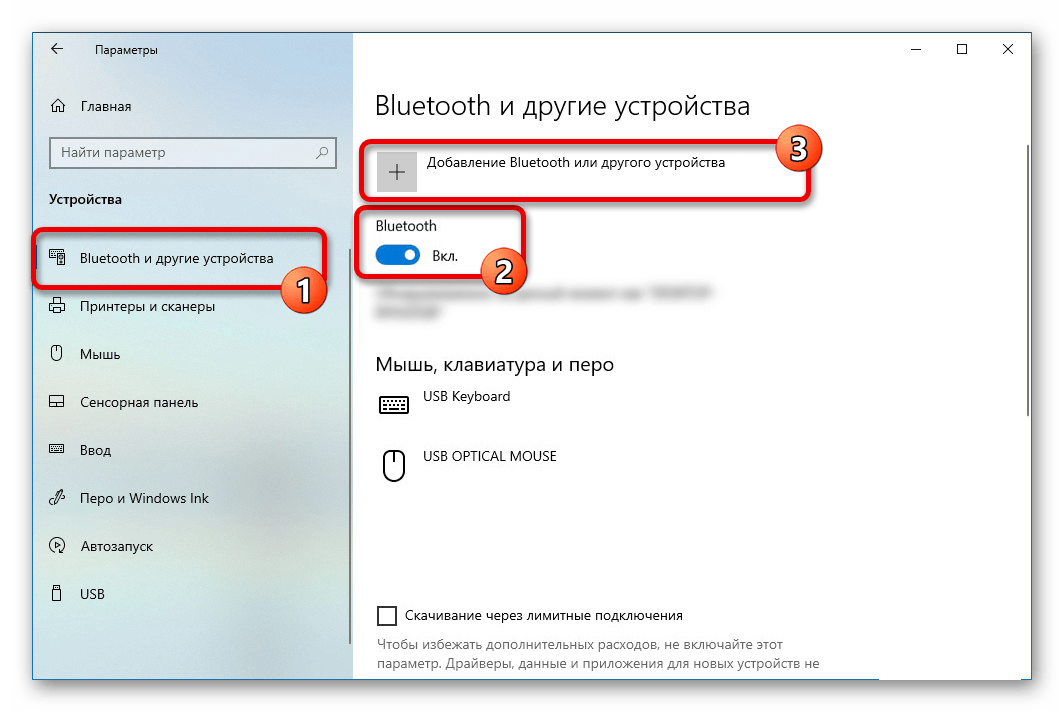
Чтобы перейти к поиску колонки, нажмите по блоку «Добавление Bluetooth или другого устройства». В свою очередь на следующем этапе во всплывающем окне выберите «Bluetooth» и подождите несколько секунд.
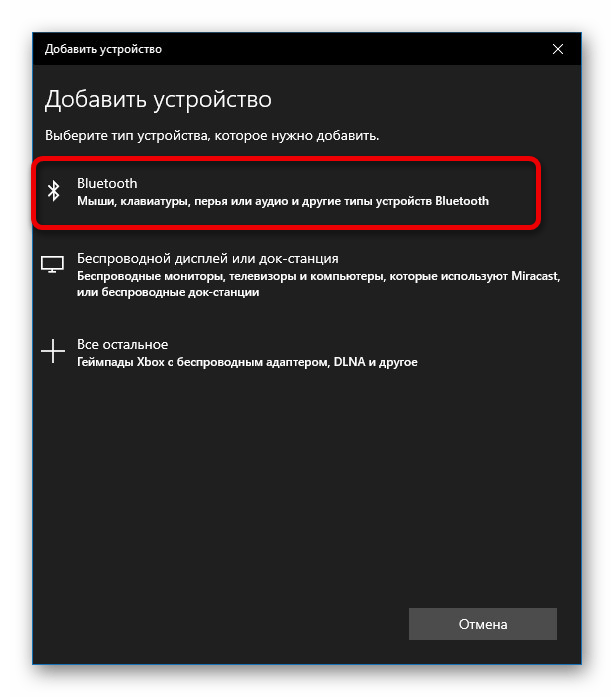
На странице «Добавить устройство» из списка найденных гаджетов выберите Яндекс.Станцию, в названии которой, как правило, указана точная модель, и нажмите «Подключиться». В большинстве случаев никакие дополнительные действия не требуются, но иногда все же нужен PIN-код, указанный в документации колонки.
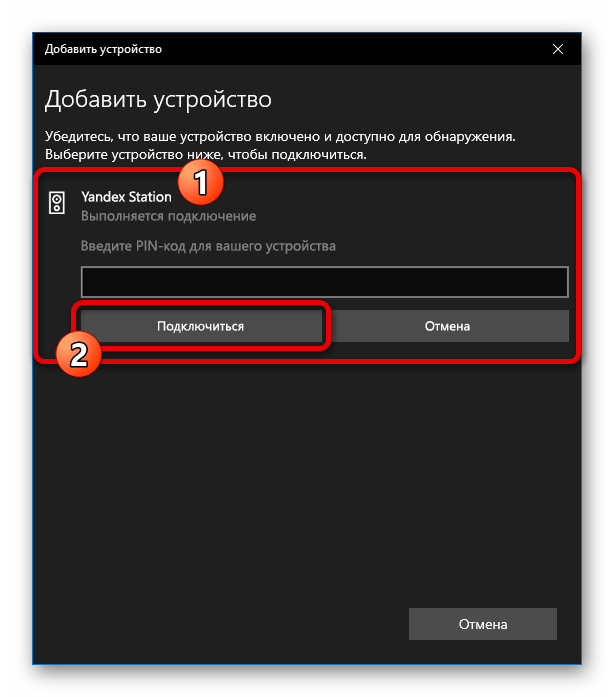
Узнать об успешном сопряжении можно будет по отсутствию ошибок, а также просмотрев список устройств в категории «Звук» на странице «Bluetooth и другие устройства». Если что-то пошло не так, обратитесь за помощью к последнему разделу инструкции.
Другие версии ОС
- На компьютере под управлением Windows 7 или 8 действия немного отличаются от указанных выше. Так, чтобы включить блютуз, следует посетить «Диспетчер устройств», развернуть раздел «Радиомодули Bluetooth», кликнуть правой кнопкой по модулю и выбрать «Задействовать».
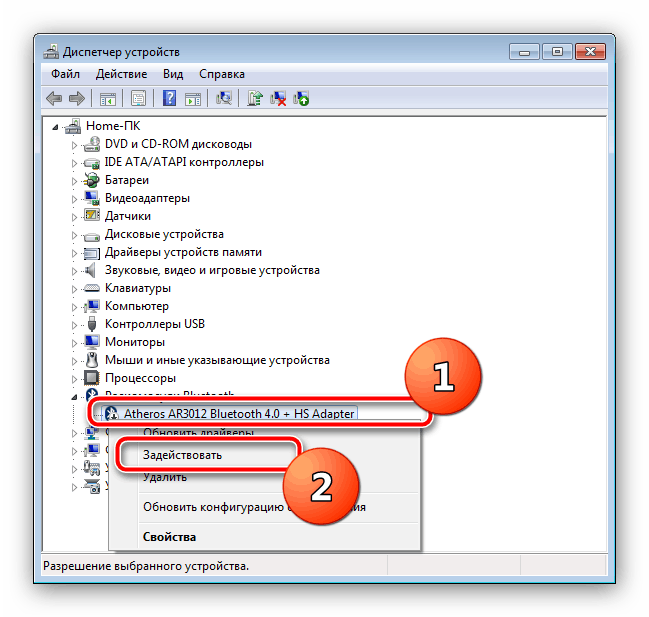
Завершив включение, откройте «Панель управления» любым удобным способом и перейдите на страницу «Устройства и принтеры». По аналогии с десяткой, попасть в нужное место можно и другими способами.
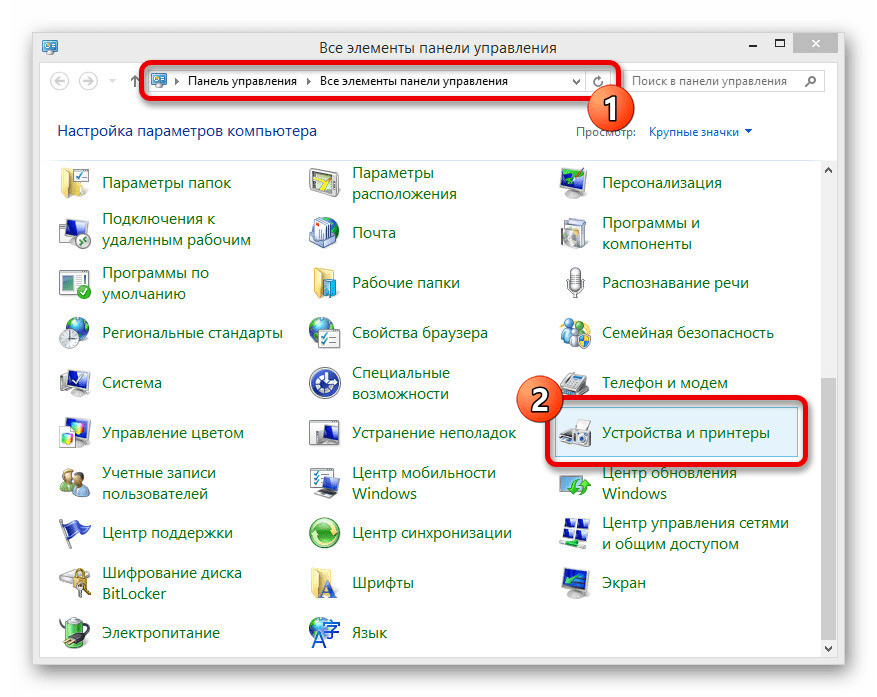
Воспользуйтесь опцией «Добавление устройства» на верхней панели, чтобы произвести автоматический поиск. По завершении во всплывающем окне должна будет появиться Яндекс.Станция, как и любой другой подходящий гаджет.
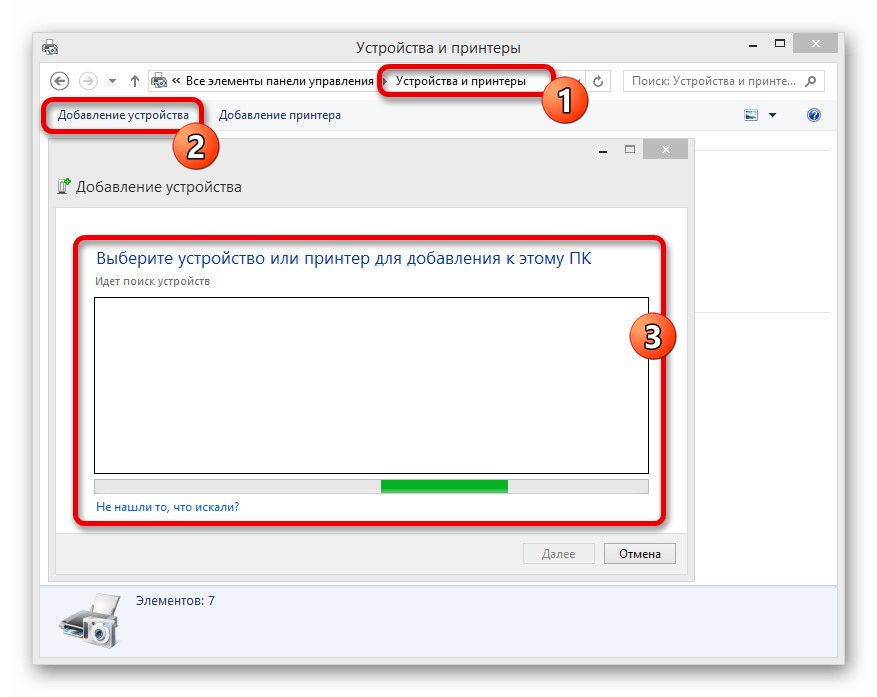
Помимо такого решения, можно прибегнуть к панели управления драйвера для Bluetooth. Однако из-за обширной вариативности и сомнительного удобства мы не будем подробно на этом останавливаться.
Шаг 3: Трансляция музыки
Несмотря на успешное подключение Станции по блютуз, задействовать колонку в качестве средства вывода звука придется вручную, используя параметры Windows. В данном случае действия полностью идентичны для разных версий ОС и требуют полного повторения при каждом новом подключении.
Читайте также: Настройки звука в Windows 7 и Windows 10
-
Кликните правой кнопкой мыши по значку звука в области уведомлений на панели задач и через меню откройте окно «Устройства воспроизведения». В случае с десяткой потребуется сначала выбрать «Открыть параметры звука», и только через представленную страницу перейти к «Панели управления звуком».
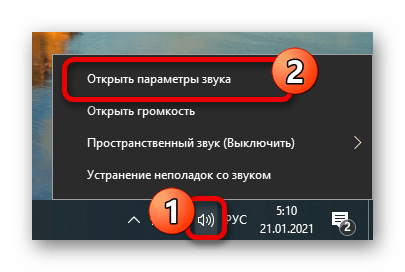
На вкладке «Воспроизведение» нажмите левую кнопку мыши в любом свободном месте и установите галочку «Показать отключенные устройства». В результате среди доступных средств вывода звука должна будет появиться Яндекс.Станция.
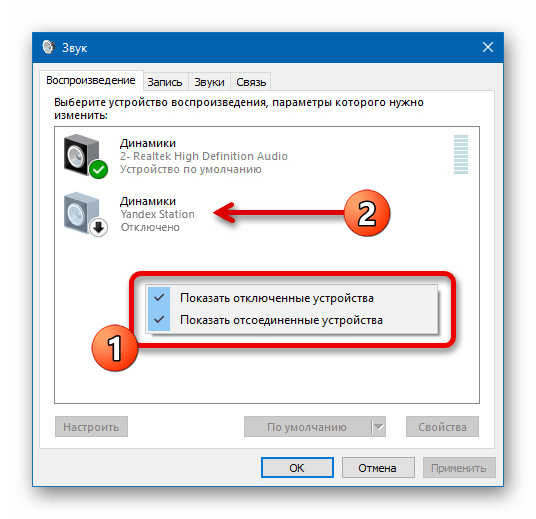
Для включения следует выбрать устройство, кликнуть ПКМ и воспользоваться опцией «Включить». Это сразу же приведет к трансляции всех звуков с компьютера через колонку.
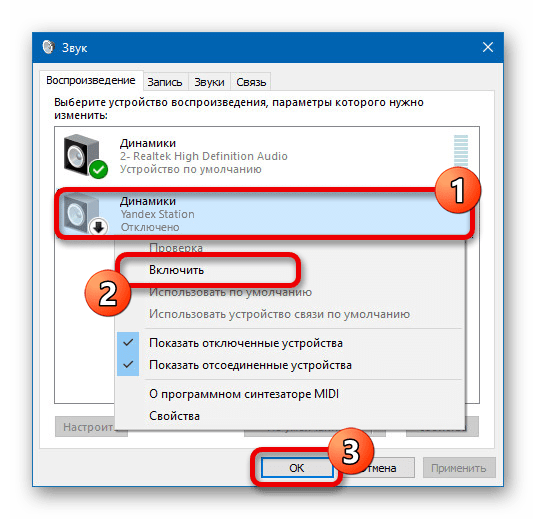
Чтобы ограничить проигрывание звука исключительно Станцией, что может быть особенно полезно на ноутбуке со встроенными динамиками, можете произвести отключение других средств вывода. Делается это точно так же, только вместо включения следует воспользоваться пунктом «Отключить».
Устранение неполадок
Если у вас не получается произвести подключение к Яндекс.Станции посредством Bluetooth, скорее всего на компьютере отсутствуют необходимые драйвера. Для загрузки нужного софта рекомендуем посетить официальный сайт производителя модуля, а также ознакомиться с другой инструкцией по представленной ниже ссылке.
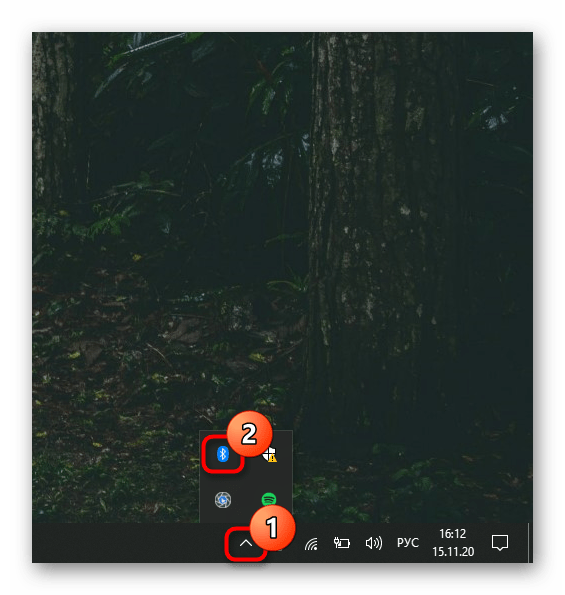
Вполне возможно, что причиной неполадок является непосредственно колонка, к примеру, из-за неправильной настройки. В таком случае, избавившись от проблем с блютузом на ПК, следует перезапустить Яндекс.Станцию и по необходимости сбросить параметры до заводского состояния.
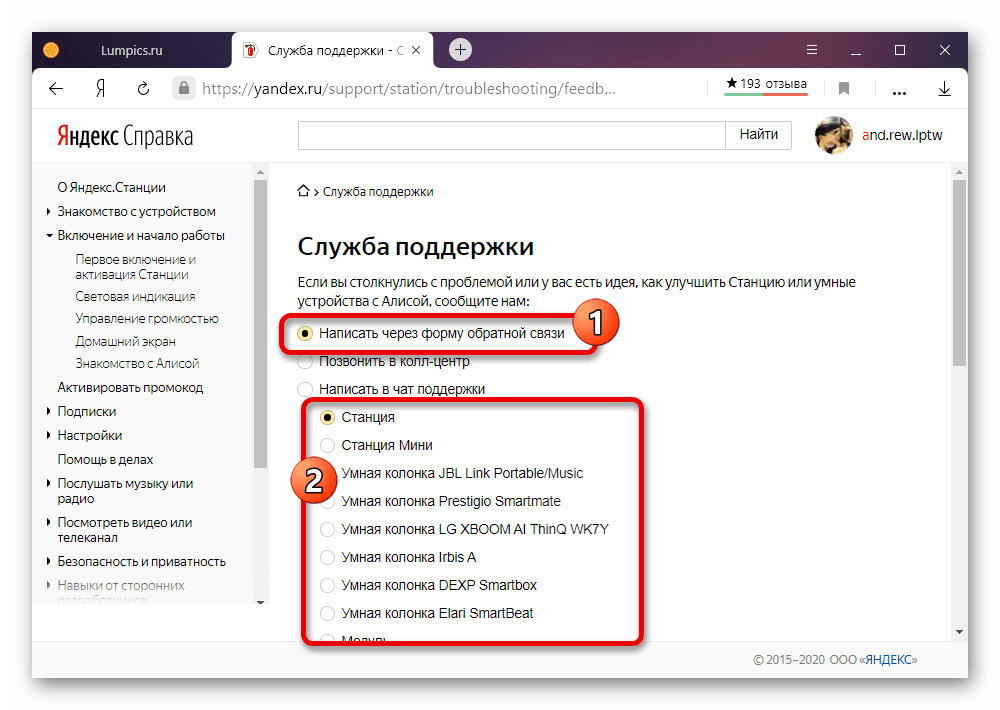
Кроме обозначенного, бывают и другие трудности, носящие больше индивидуальный характер и требующие особых мер. Чтобы избавиться от подобных неполадок, лучше всего обратиться в службу поддержки по представленной ниже ссылке, достаточно подробно описав возникшую ситуацию.
 Мы рады, что смогли помочь Вам в решении проблемы.
Мы рады, что смогли помочь Вам в решении проблемы.
Добавьте сайт Lumpics.ru в закладки и мы еще пригодимся вам.
Отблагодарите автора, поделитесь статьей в социальных сетях.
 Опишите, что у вас не получилось. Наши специалисты постараются ответить максимально быстро.
Опишите, что у вас не получилось. Наши специалисты постараются ответить максимально быстро.
Подключение Яндекс.Станции к интернету
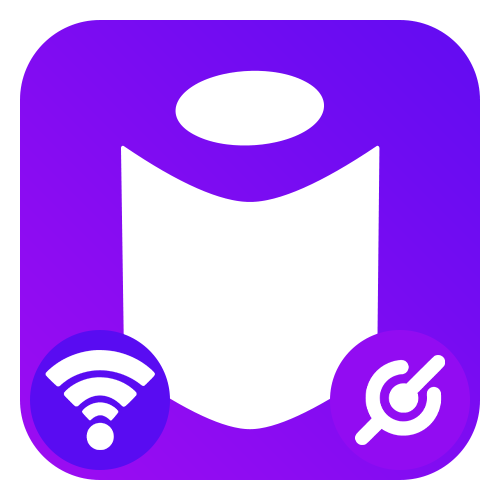
Для того чтобы Яндекс.Станция могла функционировать, необходимо произвести подключение к интернету, используя беспроводную сеть, мобильный телефон на Android или iOS и официальное приложение компании. Процедура соединения устройств между собой была описана в отдельной инструкции и является обязательной.
-
После того как умная колонка была подключена к смартфону, будь то обычная модель или мини, на этапе «Настройка» следует нажать «Продолжить». Из найденного списка Wi-Fi-сетей выберите подходящий вариант, коснувшись одной из строк.
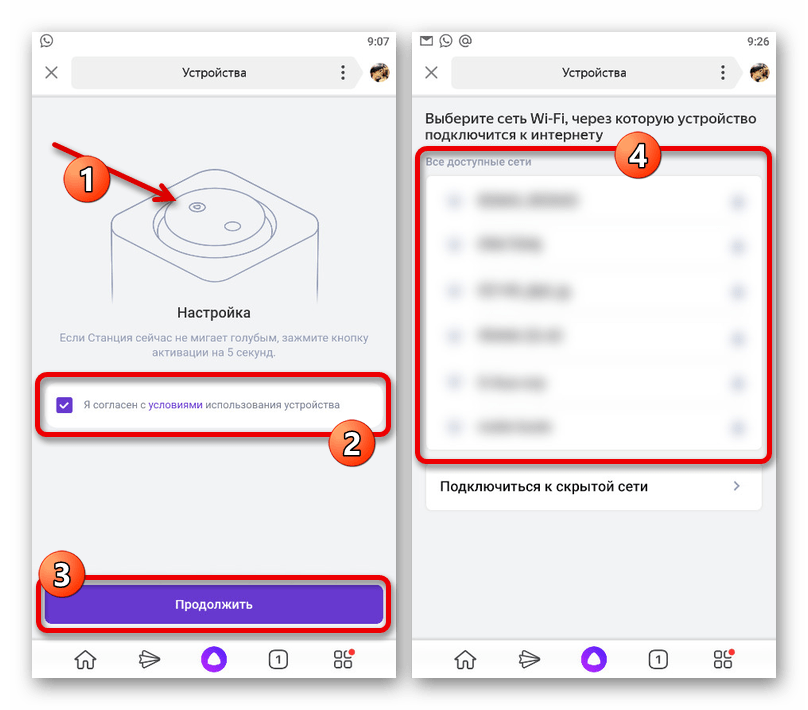
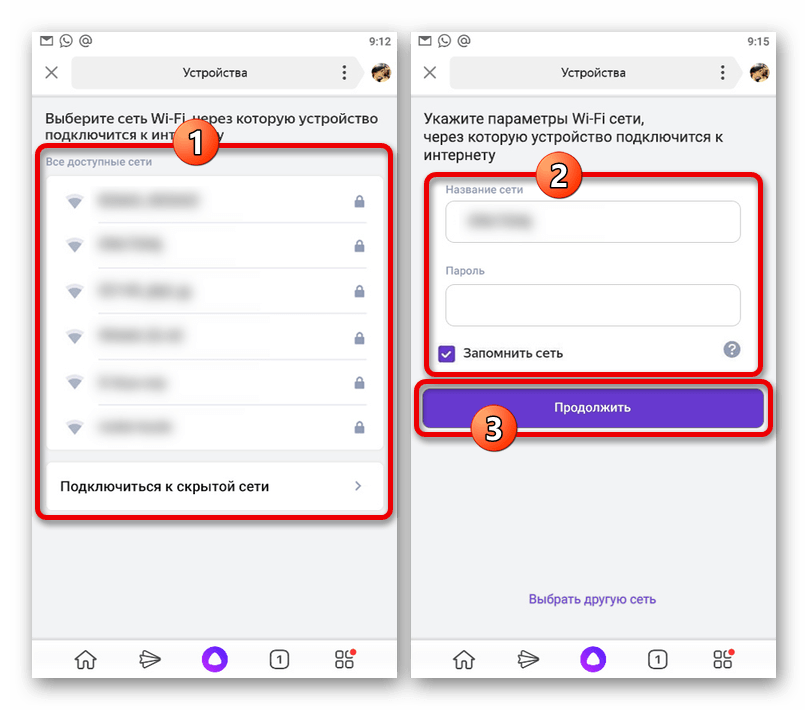
Если все сделано правильно, на экране появится сообщение «Поднесите телефон поближе к устройству и нажмите кнопку», что и нужно сделать. При этом перед нажатием «Проиграть звук» убедитесь, что устройство находится практически вплотную к смартфону.
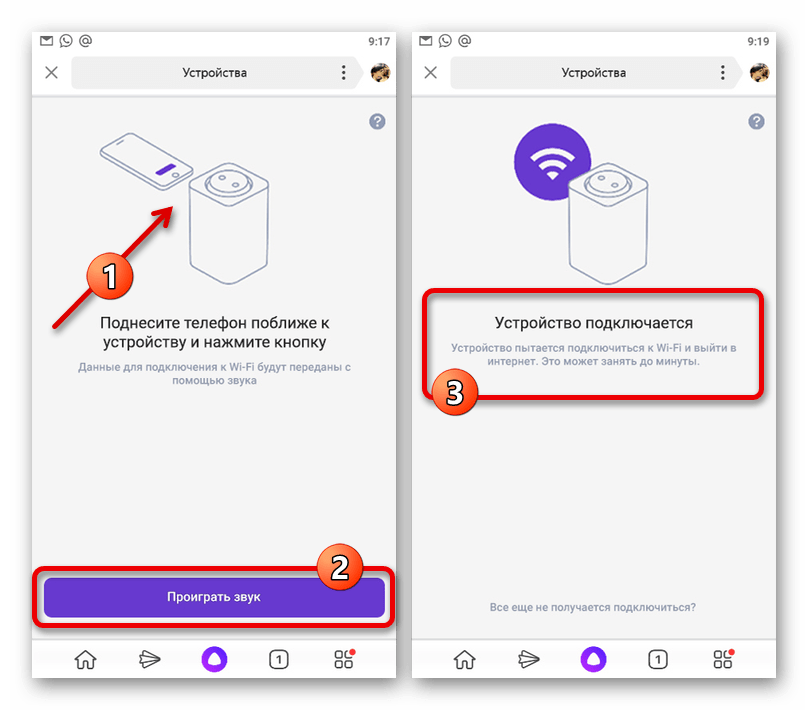
Как правило, процедура занимает не более пары минут, после чего на экране отобразиться сообщение об успешном соединении. В случае возникновения неполадок в процессе подключения, можете ознакомиться с наиболее актуальными решениями в отдельной инструкции на сайте.
Повторное подключение к сети
Через внутренние настройки приложения Яндекс вполне можно произвести отключение рассматриваемого устройства от интернета, например, если вы хотите выполнить повторное подключение к другой беспроводной сети. Стоит отметить, что в отличие от первичной настройки, данная процедура может быть проделана в браузере на специальной странице точно так же, как и на телефоне.
-
На верхней панели Яндекс.Станции зажмите и некоторое время удерживайте кнопку со значком Алисы. В результате должна будет появиться голубая мигающая подсветка.

Откройте приложение Яндекс и на нижней панели разверните список сервисов. Здесь необходимо выбрать «Устройства» и впоследствии перейти к разделу «Управление устройствами».
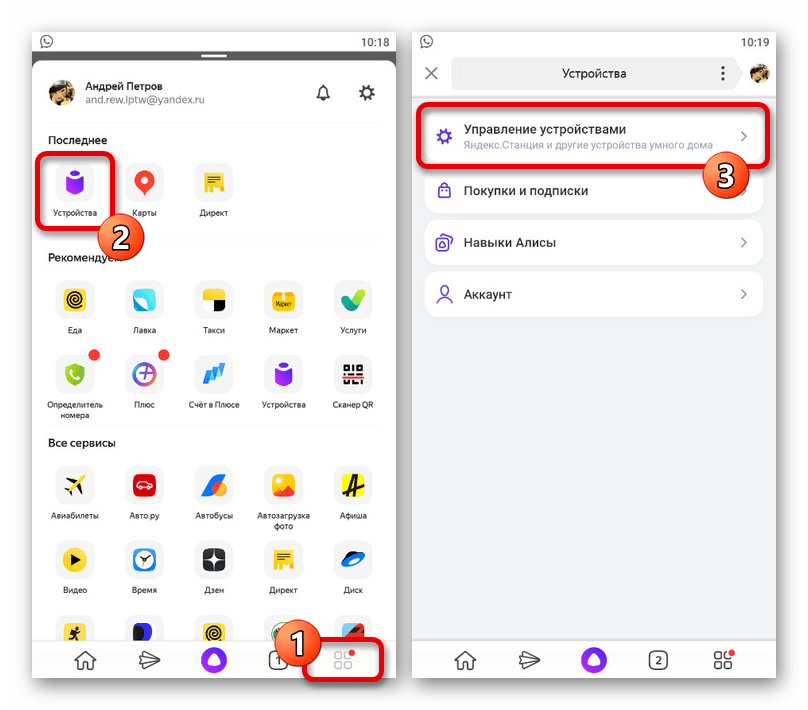
Находясь на вкладке «Устройства», выберите подключенную Яндекс.Станцию путем одиночного касания. При появлении настроек в самом низу экрана воспользуйтесь кнопкой «Настроить заново» в рамках блока «Сброс настроек с сохранением покупок».
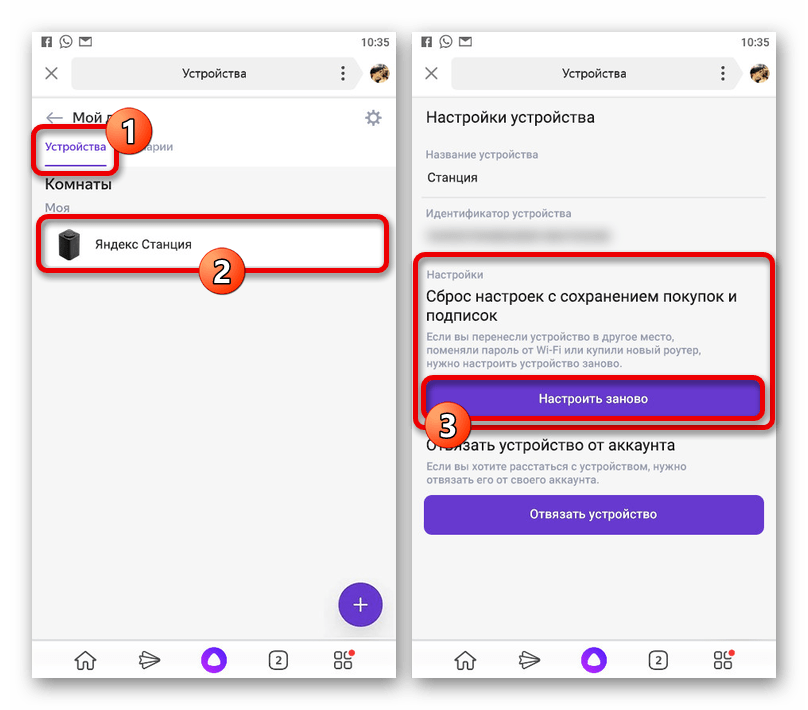
Для завершения описываемой процедуры в дальнейшем необходимо проделать то же самое, что было описано в начале данной статьи. Также отметим, что произвести отключение умной колонки от Wi-Fi можно путем сброса настроек самого устройства при долгом зажатии кнопки на верхней панели.
 Мы рады, что смогли помочь Вам в решении проблемы.
Мы рады, что смогли помочь Вам в решении проблемы.
Добавьте сайт Lumpics.ru в закладки и мы еще пригодимся вам.
Отблагодарите автора, поделитесь статьей в социальных сетях.
 Опишите, что у вас не получилось. Наши специалисты постараются ответить максимально быстро.
Опишите, что у вас не получилось. Наши специалисты постараются ответить максимально быстро.
Яндекс станция
Яндекс станция — Информационный сайт

Яндекс станция — это умная колонка с Алисой. Новейшая российская разработка может выполнять команды, воспроизводить музыку, фильмы, управлять умны домом. С ней повседневная рутина станет проще. На нашем сайте вы найдете подробный обзор Яндекс колонки и узнаете, что же она умеет.
Как подключить Яндекс станцию

Вот наконец-то колонка уже в руках. Приступаем к первым настройкам и активации.
Как подключить Яндекс станцию к телевизору
Для подключения колонки с Алисой к телевизору вставьте HDMI — кабель в верхний разъём.

Как подключить Яндекс станцию к телефону
- Включаем колонку в сеть, ждем пару секунд до полной загрузки.


- Включите Wi-Fi на смартфоне.
- Яндекс браузер, скорее всего, уже есть на вашем телефоне. Обновите при необходимости. Если нет, то нужно скачать или обновить на GooglePlay или AppStore
- Откройте в Яндекс браузере свой Аккаунт (или создайте, если отсутствует) и в меню нажмите на «Устройства».
- В списке выберите Яндекс станция и нажмите на кнопку «Подключить».
- Далее нужно поднести телефон к умной колонке и нажать на кнопку «Проиграть звук».
- После Алиса озвучит, что станция готова к работе.
Как подключить Яндекс станцию к компьютеру
Чтобы подключить Яндекс колонку к ноутбуку или компу через Bluetooth нужно:

- Включить в сеть Колонку. Подождать, пока кольцо перестанет мигать синим и Алиса поприветствует или нажмите на кнопку активации (на протяжении 5 секунд).
- На ПК активировать Bluetooth.
- В списке устройств выбрать «Яндекс станция».
- Когда подсветка на колонке перестанет мигать нажмите «Проиграть звук».
Функции Яндекс станции

Теперь подробно рассмотрим, что умеет Яндекс станция:
Яндекс станция — видео
Смотреть с Яндекс станцией фильмы стало проще. Для этого дайте команду:
- Включи / запусти / покажи / поставь / найди фильм [и скажите название фильма или сериала].
- Включи фильм (сериал) на ivi, youtube, КиноПоиске или другом сервисе.
- Запусти комедию, драму (или иной жанр).
- Поставь новинки фильмов (сериалов).
- Включи фильм ( или комедии) 2000 года.
- Посоветуй фильм (сериал) на ivi, youtube, КиноПоиске или другом сервисе.
- Продолжить смотреть фильм «Чужой» (если вы не досмотрели в прошлый сеанс).
Просмотр телеканалов:
- Включи Эфир.
- Запусти первый канал.
- Назад и дальше — команды, которые позволяют листать каналы без помощи пульта.
- Пауза — команда, позволяющая остановить просмотр и продолжить позже.
- Перемотай на 5 минут вперед (назад).
- Сделай громче (тише).
- Выключи колонку через 1 час 20 минут.
- Выйди — команда позволит выйти из плеера.
Яндекс станция — музыка
- можно прослушать свой плейлист, трек, альбом. (Включи/врубай/поставь Tom Walker Leave A Light On)
- послушать музыку определенного жанра, настроения, периода (включи новую / популярную музыку. Вруби музыку для бега)
- настроить трек в процессе воспроизведения (больше веселого, энергичного).
- Слушать радио (Какие радиостанции у тебя есть? Включи Радио Relax. Включи 101,5 FM).
- Можно прослушать музыку с другого устройства. В этом случае станция выполнит функцию колонки. Для этого скажите: «Включи Bluetooth». Далее активируйте Bluetooth на ПК, планшете или смартфоне и найдите Yandex.Station-XXXXXX. Когда кольцо на станции перестанет мигать, включите музыку на устройстве.
- Что сейчас играет? Какой трек играет?
- Настройки воспроизведения:
- поставь на паузу, стоп;
- верни музыку, возобнови;
- дальше, следующий (если нужно включить следующий трек);
- включи предыдущий трек;
- на 12 секунд вперед / назад;
- сделай громче / тише; громкость на 5;
- выйди, вернись (для выхода из плеера).
Яндекс станция — звук
Станция может управлять звуком вашего ТВ, колонки или другого синхронизированного устройства. Мы решили подробнее рассмотреть этот вопрос, чтобы дать более подробную инструкцию для вас.
Как управлять звуком:
- перемотай на 5 секунд вперед / назад,
- сделай громче / тише,
- поставь звук на 7 / вруби на всю,
- выключись сейчас / через 20 минут; выключи музыку через пол часа,
- следующая (песня, серия)
- поставь на паузу / пауза,
- продолжай играть,
- стоп / хватить.
Быстрые команды для станции
Станция создана, чтобы облегчить ежедневную рутину. Ответ дает уже известная Алиса Яндекс, поэтому перечень команд будет тот же, что и для Алисы.
- вы можете получить быстрые ответы:
- «сколько калорий в черном шоколаде»,
- «кто такой Майкл Джордан»
- «кто такой Джордано Бруно и за что его сожгли»,
- «кто президент Франции».
Хотя Алиса еще не дает все ответы корректно. Если она не может дать быстрый ответ, то обращается к поиску. (Например, на вопрос «кто действующий чемпион мира по прыжкам в длину» быстрый ответ ещё не доступен).
- погода:
- «какая погода на улице?»
- «погода в Москве?»
- время, дата:
- «время в Питере?»
- «какой сегодня день?»
- «какой день недели 1 августа?»
- музыка:
- «Что играет?»
- «включи Станцию в 15:00»
- Яндекс станция — будильник
- «буди меня каждый день в 7 утра»
- «поставь таймер на 15 минут»
- «напомни купить хлеб в 8 вечера»
- навигатор:
- «где пробки?»
- «проложи маршрут от дома до работы»
- «где рядом кинотеатр?»
- «где пообедать поблизости»
- Обзор новостей:
- «новости Владивостока»
- «что в мире»
- расчеты:
- «переведи 1000 рублей в доллар»
- «цена смартфона Самсунг»
- «корень кубический из 27»
- переводчик:
- «переведи на испанский «Привет»
- как по-французски «До свидания»?»
Яндекс Станция — Игры
Спектр игр постоянно растет. Новые игры создаются в виде навыков. Чтобы активировать игру скажите «Давай поиграем«. Для завершения игры скажите «Хватит«. Постараемся осветить наиболее широкий спектр развлечений с Алисой:
- Давай поговорим с мудрым учителем — Алиса будет говорить разные занимательные, абстрактные, поучительные фразы от имени буддийского монаха. Это может заставить задуматься о ценностях.
- Верю — не верю — вам будут заданы утверждения, на которые отвечаете верю или не верю. Но не все так просто. Вопросы то каверзные.
- Быстрее! Выше! Сильнее! — аналогичная с предыдущей игра, только варианты ответов: быстрее, выше или сильнее.
- Найди лишнее — из предложенных вариантов нужно определить лишнее.
- Что было раньше — выберите из двух вариантов, что было раньше.
- Угадай песню — продиктуйте Алисе строку из песни и она продолжит её. Если вариант не верный, то попросите предложить ещё вариант.
- Расскажи про этот день в истории — Вы узнаете историческую справку по текущему дню.
- Шар судьбы — Задайте вопрос с вариантом атветов «да» или «нет».
- Давай погадаем — при запуске этой игры вам будет предложено гадать по книге Булгакова «Мастер и Маргарита» или Афоризмы. Далее задавайте вопрос и выбирайте страницу и строку в книге.
- Угадай актера — предлагается 5 фактов об актере. Если угадать не получилось, то Алиса скажет правильный ответ.
- Поиграем в слова — Алиса или вы задаёте длинное слово для игры. Далее по очереди придумываете на его основе другие слова.
- Поиграем в города — назовите город, далее на последнюю букву Алиса укажет название другого города.
- Тотальный диктант / Алиса, диктант — проверка диктантом от Алисы. Голосовой помощник надиктовывает текст. На команду «Повторить» текст прозвучит еще раз.
- Квест про космос / Фантастический квест — «…Тишина. Сознание постепенно возвращается к вам…» Так начинается квест. Далее вы сами предлагаете варианты действий или бездействий. Задача: понять где находится персонаж и освободить его.
- Квест Detroit / Игра Детройт / Навык Детройт — квест на основе игры «Detroit: Стать человеком для Play Station4. Вам нужно говорить, что будет делать андроид. Готовы выполнять задание?
- Зоология / запусти навык Зоология — задаются вопросы о животных. В раунде 5 вопросов.
- Угадай животное — Алиса воспроизведёт звук, издаваемый животным, а у вас 2 попытки, чтобы угадать, что это за животное.
- Виселица / загрузи Навык Виселица — мне эта игра похожа на «Поле чудес». Алиса загадает слово, скажет количество букв. Количество ошибок — не более 9. Примечательно, что ассистент не любит букву «ы», поэтому слов с ней не предлагает.
- Загадки — загадки загадывать может как Алиса, так и пользователь. Ответы отнюдь не очевидные.
- Сказки — Можно услышать на просто сказку, а в исполнении определенной знаменитости: Т. Лазаревой, Сергея Лазарева, И. Охлобыстина, А. Комолова.
- Скороговорки — запуская навык Скороговорки есть возможность выбора навыка: Скороговорки для дикции или Упражнения для дикции.
- Тост — активировав этот навык можете задать тему тоста, например, «Расскажи тост про рыбалку»
- Секреты блогеров — Вы можете выбрать один из предложенных вопросов или задать свой. Например: «Какие самые популярные блогеры в России в 2019 году?».
- Повтори за мной — Алиса повторит за вами, но скажет так: «Вы сказали, что хочете меня поцеловать. Да-да, я слышала».
- Давай поболтаем — в этом режиме Алиса дает разные ответы на ваши вопросы, не переходя при этом в поиск.
- Как дела, Алиса?
- Дай взаймы!
- Кто тебя создал?
- Выходи за меня!
- Что ты умеешь?
- Какое твое любимое приложение / животное?
- Алиса, почему ты не Сири?
- Удали себя.
Яндекс станция — умный дом
Наконец и в России есть отечественный голосовой помощник с возможность управлять «Умным домом». Для людей с сумасшедшим ритмом жизни это как никогда кстати.
С какими электроприборами может работать:
- Samsung
- Redmond
- Xiaomi
- Philips
- Rubetek
Управление освещением
Включите торшеры в умные розетки или вкрутите в люстру умную лампочку и сможете давать команды по регулированию яркости освещения:
- «Алиса, включи свет в ванной»
- «Сделай в коридоре свет меньше»
Управление бытовой техникой
Включите электрочайник, кофеварку, телевизор, увлажнитель воздуха в умную розетку и сможете управлять ими при помощи умного пульта от Яндекс
Управление безопасностью
Создан навык, при котором Алиса может управлять охранной системой Гольфстрим. Для этого скажите:
- «Попроси Гольфстрим поставить на охрану»
- «Попроси Гольфстрим отправить СОС»
- «Попроси Гольфстрим сказать текущий баланс
Создание своих сценариев
Можно также задать команду, например, «Алиса, Доброе утро», при которой будет включаться любимая радиостанция и кофеварка.
Яндекс Станция — Отзывы

Это моя любимая часть обзора, так как заявленные функции производителем — это хорошо, а реальный фидбек от пользователей — это всегда лучше!
Лично я довольна работой этого устройства. Чем брать телефон в руки или включать ноут для просмотра погоды, лучше спросить Станцию, будет ли дождь. Радио тоже теперь включается автоматически вместе с будильником (теперь экономлю заряд телефона и меньше зависаю в инсте)
Можно занять деток развивающей игрой с Алисой или сказками. Ну а в пятницу вечером устроить семейный просмотр ТВ — это одно из любимых занятий. Правда ночью ею не пользуюсь, так как малыши спят.
Из отрицательного: очень раздражает, когда даешь команду, но не совсем по инструкции и Алиса тебя не понимает… А вычитывать перечень всех команд для меня неописуемо скучно!
Новые технологии — это всегда замечательно! Девайсы получают все большее влияние на нашу жизнь. Но в конце этой статьи хотелось бы сказать, что не стоит тратить слишком много времени на электронику. Побольше бывайте на свежем воздухе и общайтесь с семьей, а девайсы в это время будут работать вместо Вас!
Как подключить Яндекс.Станцию Мини
Как активировать Яндекс.Станцию и подключить ее к домашней сети Wi-Fi, а также к смартфону или компьютеру по Bluetooth 18699
Если вы впервые приобрели Яндекс.Станцию, то у вас могут возникнуть сложности с подключением и активацией нового устройства. В данном материале разберемся, как правильно подключить умную колонку с голосовым помощником Алиса от Яндекса.

Подготовка
Подключение Яндекс.Станция отличается немного от подобных процедур с другими устройствами. Кроме самой колонки, вам понадобится смартфон с установленным приложением «Яндекс — с Алисой». Приложение доступно для платформ Android и iOS в магазинах приложений Google Play и App Store соответственно.
После того, как вы установили приложение, подключите Яндекс.Станцию к розетке с помощью комплектного кабеля и адаптера питания.
Убедитесь, что ваш смартфон подключен к домашней сети Wi-Fi или к желаемой сети при использовании нескольких домашних сетей. Обратите внимание, что сеть должна иметь частоту 2,4 Ггц.
Если вы никогда не пользовались продуктами Яндекса, вам нужно зарегистрировать аккаунт Яндекс.
Подключение Яндекс.Станции Мини
Далее выполните следующие действия:
- Откройте приложение «Яндекс.Станция с Алисой»
- Перейдите в раздел Устройства
- Выберите Управление устройствами > Добавить устройство > Умные колонки и выберите вариант Станция Мини.
- Выберите целевую сеть Wi- Fi и укажите пароль к ней.
- Затем поднесите смартфон к Яндекс.Станции Мини и нажмите Проиграть звук. Колонка прослушает закодированный звуковой фрагмент и установит подключение к сети. Алиса подтвердит, что подключение Яндекс.Станции Мини успешно завершено.
Предупреждение: звуковой фрагмент, используемый при подключении Яндекс.Станции Мини может использоваться злоумышленниками для извлечения пароля к домашней сети. Поэтому не стоит публиковать и передавать видео и аудиозаписи со звуком подключения.
Возможные проблемы:
- Если смарт-колонка не видит точку доступа, то проблема может заключаться в названии сети. Измените название Wi- Fi, исключив из него пробелы или специальные символы.
- Если Яндекс.Станция Мини не подключается к домашней сети, то можно попытаться подключить ее к мобильной точке доступа, созданной смартфоном. Подобная функциональность поддерживается на смартфонах на Android и iOS.
Подключение Яндекс.Станции Мини к смартфону через Bluetooth
Для подключения через Bluetooth вам для начала нужно активировать Bluetooth-модуль. Это можно сделать двумя способами:
- Скажите фразу Алиса, включи блютуз
- Зажмите кнопку включения, пока светодиод не замигает голубым цветом
Затем на смартфоне выберите в списке доступных для подключения устройств Yandex.Station и нажмите Подключить. Данный способ работает также при подключении Яндекс.Станции к компьютеру или ноутбуку.
Дата публикации: 28 Августа 2020
Подключить Яндекс станции к интернету, устранение возможных проблем
Сегодня никого не удивить смартфонами – умными телефонами. С них можно не только звонить и отвечать на звонки, но и выполнять много разных задач: слушать музыку, смотреть фильмы, общаться в соцсетях, искать информацию в интернете. Сложно перечислить все, что умеют смартфоны. Но мало кто удивится и тому, что акустические колонки в наши дни тоже начали становиться умными. Они получили свой искусственный интеллект благодаря появлению голосовых помощников, которые, собственно, и делают колонки умными. У Яндекс.Станции это «Алиса». Она появляется, как только вы подключаете Станцию к электрической розетке.

Для полноценной работы «Алисы» Станции требуется интернет. У умной колонки от Яндекса два беспроводных интерфейса. Выход в интернет возможен, если подключается Wi-Fi. При включении модуля Bluetooth, подсоединении к мобильному телефону или планшету Яндекс.Станция функционирует как обычная беспроводная колонка, никаких умных функций в ней при этом не остается.
Настройка Яндекс.Станции выполняется с помощью приложения «Яндекс». Оно существует в версиях для Android- и iOS-телефонов. Владельцу умной колонки нужно иметь учетную запись в Яндексе, так как без авторизации софт для настройки и управления Станцией работать не будет.
Итак, чтобы подключить Яндекс.Станцию к интернету, делаем следующее:
- на телефоне открываем тапом приложение «Яндекс», проходим авторизацию;
- переходим сначала в раздел «Устройства», а затем «Станция» (или «Станция Мини», если у вас именно она). Нажимаем кнопку «Продолжить»;
- ставим имя и пароль сети под «Подключитесь к Wi-Fi сети». Роутеры с высокоскоростным интернетом, как правило, дают возможность соединения по вай фай на двух частотах – 2,4 ГГц и 5 ГГц, поэтому в приложении могут определиться сразу две доступные сети. Однако свой выбор нужно делать в пользу сети 2,4 ГГц. На данный момент Станция, к сожалению, не подключается к более скоростной беспроводной сети;
- далее нужно поместить телефон рядом со Станцией и тапнуть кнопку «Проиграть звук». Таким образом, через звук передаются данные для подключения к Wi-Fi;
- как только соединение будет установлено, Яндекс-колонка начнет поиск и загрузку обновлений. Этот процесс может занять от одной до нескольких мин., скорость настройки зависит от скорости работы беспроводной сети.

Когда Станция получает доступ в интернет, у нее есть подключение к телевизору, можно дать команду, чтобы «Алиса» нашла и включила фильм или видео. Точно так же можно просить цифрового ассистента включить музыку или поискать в сети нужную вам информацию.
Иногда при проигрывании музыки или фильмов связь колонки с сетью интернет может становиться нестабильной. В этом случае «Алиса» сообщает, что отсутствует подключение к интернету. Что можно предпринять?
- Яндекс.Станцию рекомендуется перезагрузить.
- Также советуем обратить внимание на настройки роутера и, если требуется, изменить их.
- Выбрать для подключения Яндекс.Станции другую сеть либо подключиться к той же самой сети заново.
Для того чтобы перезагрузить умную колонку, нужно отключить адаптер питания и несколько секунд подержать ее выключенной. Затем снова подключить питание и подождать, пока загрузка Станции не будет завершена.
Как переподключить Станцию к сети WiFi?
Допустим, выбран вариант повторного подключения колонки к интернету. Тогда сбрасывать настройки до заводских не нужно. Все делается проще:
- нажимаете и секунд 5 удерживаете кнопку включения Станции. Кольцо должно начать светиться синим цветом;
- в приложении «Яндекс» переходите на вкладку «Устройства», затем тапаете по иконке с шестеренкой, выбираете в списке свою колонку и нажимаете «Настроить заново»;
- опять заполняете данные: вводите название сети вайфай, для доступа вводите пароль;
- затем подносите смартфон к Станции и нажимаете «Проиграть звук». Ждете окончания настройки.
Если возникли сомнения по поводу качества интернет-соединения от провайдера, вы можете раздать Wi-Fi с телефона и переподключить Яндекс.Станцию к этой точке доступа. Если проблема с нестабильной связью исчезнет, значит, нужно обращаться в службу поддержки вашего провайдера, а со Станцией все в порядке, проблемы не из-за нее.
Как подключить Яндекс Станцию к телевизору

Яндекс Станция – функциональное современное оборудование, которое можно легко и быстро подключить к телевизору для дальнейшего успешного использования по прямому назначению.
Как подключить Яндекс станцию к телевизору
Требуется соединить станцию и телевизор, используя специальный HDMI кабель, входящий в комплект поставки. С помощью сервиса «Алиса» можно провести остальную часть процедуры.
Что для этого необходимо
Комплектация признана стандартной:
- колонка;
- надежный кабель HDMI, причем подходит только этот тип;
- блок питания.
Для использования оборудования потребуются все технические комплектующие. Перед подключением к телевизору необходимо внимательно изучить инструкцию, так как она содержит рекомендации, схемы и позволяет правильно воспользоваться таким устройством.
Блок питания отличается громоздкими габаритами и занимает много места, поэтому его использование нельзя считать практичным. Несмотря на это, при наличии достаточного места для установки можно успешно использовать оборудование от компании Яндекс.

Такое устройство приятно удивляет дизайнерским исполнением. Производитель разработал уникальный дизайн. Во внимание были приняты актуальные тренды, поэтому колонка станции выглядит интересно и отличается качественным исполнением. Колонка отличается гранями острой формы, но при этом корпус выполнен прямоугольным и можно четко увидеть внешнюю и фронтальную стороны. Важно помнить о том, что задняя стенка сильно греется и нужно правильно выбрать место для установки станции.
Внимание! Традиционное управление основано на нажатии только двух кнопок. Одна из них позволяет включить сервис «Алиса», с помощью которого можно в дальнейшем управлять оборудованием. Другая кнопка предназначена для управления микрофоном. Также предусмотрена регулировка громкости звучания, используется светодиодное кольцо.

На корпусе располагается разъем питания и HDMI-вход. Они требуются для подключения Яндекс устройства к телевизору и дальнейшего использования.
Пошаговый процесс подключения
Яндекс Станция используется для просмотра фильмов и роликов, телевизионных каналов. Подключение отличается легкостью.
Просмотр фильма или ролика
Яндекс Станция подойдет для просмотра фильмов, роликов с таких сервисов, как Амедиатека, Кино Поиск, Яндекс Видео. Для запуска видеотрансляции нужно попросить Алису включить фильм, ролик. Для управления просмотром не используются физические кнопки, так как достаточно голосовых команд. Доступно выполнение следующих команд, определяющих запуск определенных сериалов, фильмов любимых жанров, интересных видеороликов.
Важно! Для легкого управления станцией отображаются подсказки в виде фраз.

Просмотр телеканала
Доступны трансляции телевизионных каналов на сервисе Яндекс Эфир, который можно подключить к станции. Количество и перечень каналов зависят от региона. Доступны государственные и региональные каналы, а также телеканалы Яндекса. Для начала трансляции нужно попросить Алису запустить эфир или назвать канал.

Видеосигнал от станции не распознается телевизором
Иногда видеосигнал от устройства не поступает на телевизор. В этих случаях рекомендуется выполнить следующие действия:
- Убедиться в использовании кабеля HDMI, включенного в комплект поставки. Совместимость с кабелями других типов не гарантируется.
- Устройство и телевизор должны быть соединены корректно.
- Порт HDMI на телевизоре должен работать. По этой причине можно подключить ноутбук и проверить трансляцию видео.
- устройство можно перезагрузить, но устройства должны быть подсоединены друг к другу.
Правильное использование такого устройства существенно расширяет функционал любого современного телевизора.












